
Talaan ng mga Nilalaman:
- May -akda John Day [email protected].
- Public 2024-01-30 13:15.
- Huling binago 2025-01-23 15:13.

Ang itinuturo na ito ay para sa ligtas na pag-disassemble ng Seagate 3.5-inch Pushbutton Backup External Hard Drives tulad ng nakikita dito: https://www.seagate.com/www/en-us/products/external/pushbutton_backup/First of all, why would any nais na ihiwalay ang bagay na ito? Personal kong mahal ang disenyo. Mukha itong mahusay, ito ay tahimik, maaasahan, stackable, at portable. Oo naman, kailangan nito ng isang panlabas na mapagkukunan ng kuryente, at nagiging malaki ang laki para sa mga pamantayan sa panlabas na hard drive ngayon, ngunit bukod doon, ang bagay na ito ay medyo mahusay na dinisenyo, IMO. Ngunit para sa anumang kadahilanan, nais mong buksan ang enclosure up. Matapos ang maraming masidhing oras ng pagsasaliksik, nagulat ako nang malaman na walang ganap na impormasyon sa web tungkol sa paghiwalayin ng bagay na ito. Naisip ko na ito ay isang medyo masagana sa isang piraso ng hardware, ngunit siguro mali ako. Maraming tao sa mga forum ang nagsabi sa akin na imposibleng magkahiwalay nang hindi sinira ang enclosure, ngunit hindi totoo iyon. Sa katunayan, ang panloob na disenyo ay tila upang pangasiwaan ang disass Assembly sa isang tiyak na degree. Nilalayon man ito o hindi, hindi ko alam. Sa anumang kaso, magsimula tayo: Kakailanganin mo: Ilang uri ng flat, matibay na tool tulad ng isang flathead screwdriver1 Phillips head screwdriver1 2.4 m / m flathead screw driver O 1 2.5 m / m Hex screwdriver O 1 Torx screw bit1 2.0 m / m flathead screwdriver O 1 maliit na Torx bit Gayundin, tulad ng totoo sa lahat ng electronics ng computer, dapat mong subukang mapanatili ang isang hindi static na kapaligiran habang nagtatrabaho. Gumamit ng wastong pag-iingat sa kaligtasan at mabagal. Kung natigil ka, gamitin ang mga larawan bilang sanggunian. Panghuli, WAWALA ang iyong warranty. (Paumanhin nang maaga para sa madilim na larawan) Tandaan: Maaari mo ring basahin ang mga komento para sa karagdagang tulong - maraming magagandang tip at mga pananaw na maaaring makatulong sa iyong disassemble.
Hakbang 1: Inaalis ang Outer Enclosure


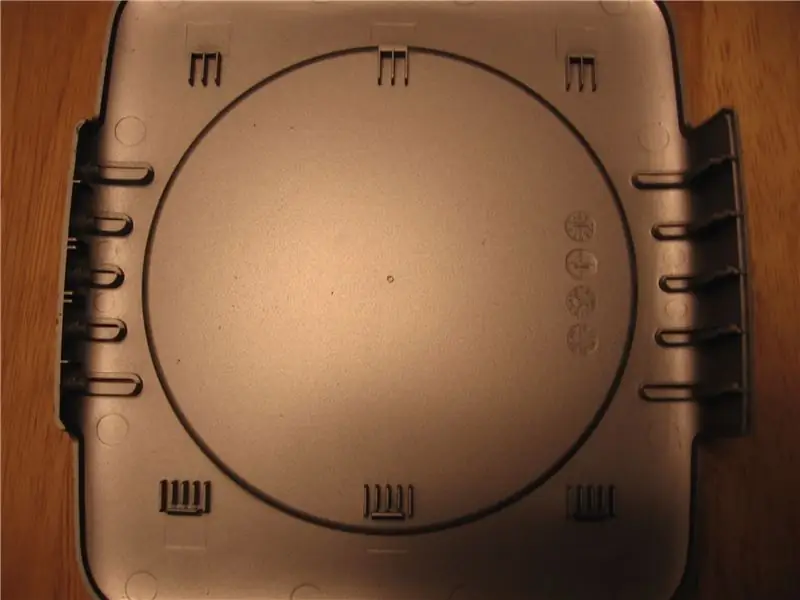
Ang unang hakbang ay marahil ang trickiest. Ang hinahanap mong gawin dito ay tanggalin ang ilalim na takip (na walang goma na bilog) mula sa natitirang bahagi ng yunit. Ginagawa itong mahirap dahil mayroong anim na mga plastik na tab sa loob ng yunit na pinipigilan ito. Ang isang paraan na maaari mong gamitin ay upang buhayin ang takip sa likod ng yunit na sapat lamang upang mag-slide sa ilang patag, matibay na bagay. Huwag subukang gawin ito mula sa harap dahil ang mga tab na iyon ay hindi mabulok at gumamit ng isang mekanismo ng sliding interlock. Ang tatlong mga tab sa likod ng yunit ay tungkol sa 1 pulgada at magkalat nang pantay mula kaliwa hanggang kanan (gamitin ang mga larawan upang matulungan kang gabayan). Dalhin ang iyong oras at pumunta mabagal. Sa teorya, dapat mong alisin ito nang hindi sinisira ang anumang bagay kung magtrabaho ka ng mabagal at gugulin ang iyong oras. Totoong napunta ako sa paghila lamang sa likurang sulok hanggang sa mag-isa ang isa sa mga springy tab. Mula doon ay naalis ko nang ligtas ang natitira. Kung nasira mo ang isang bagay, huwag mag-panic, dahil ang takip ay pulos Aesthetic at hindi kinakailangan para sa pagpapaandar. Nakumpleto mo na ngayon ang pinakamahirap na bahagi ng pag-disassemble.
Hakbang 2: Inaalis ang Inner Enclosure
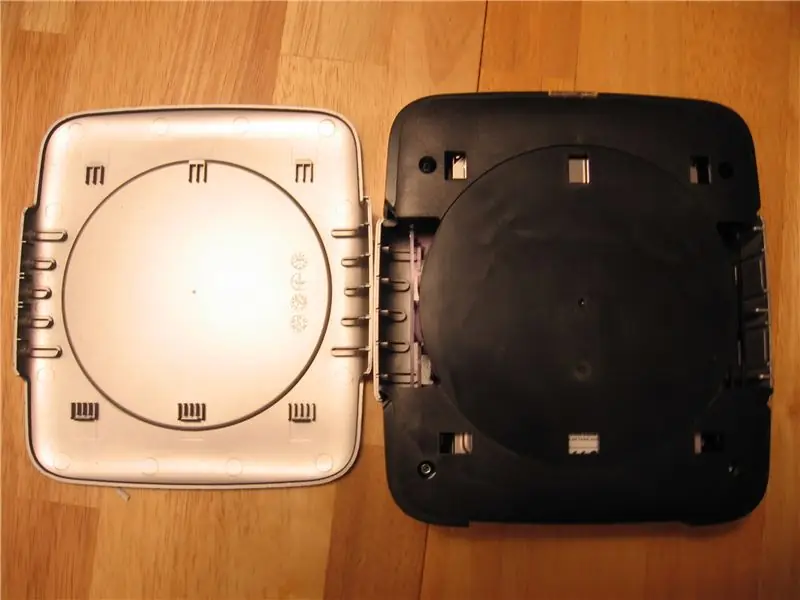
Makikita mo ngayon ang isang itim na pambalot na may apat na butas ng tornilyo sa bawat sulok. Ang ilang mga bagay na dapat mong malaman tungkol sa mga butas na ito:
1. Gumagamit sila ng mga espesyal na parallel Torx turnilyo na nangangailangan ng isang espesyal na piraso upang i-unscrew. Kung wala kang espesyal na piraso, huwag mag-alala, maaari mong gamitin ang isang 2.4 m / m flathead bit o isang 2.5 m / m Hex bit sa halip. 2. Ang kalahati ng pambalot na pinakamalapit sa iyo ay hindi sinulid - sa sandaling lumabas ang mga turnilyo sa pinakadulo, maaari mong hilahin ang mga ito. 3. Ang dalawang halves ng pambalot ay may isang grommet na goma sa pagitan ng bawat koneksyon. 4. Ang mga plastik na binti sa likod ng kaso ay mas mahaba kaysa sa harap ng kaso. Matutulungan ka nitong subaybayan kung aling paraan ito babalik. (Ang mga gilid na panel ay hindi pantay din) Ang mga grommet sa mga binti ay dumidikit nang kaunti, kaya maaaring kailangan mong gumawa ng wiggling habang hinihila mo ang bahaging ito ng pambalot.
Hakbang 3: Alisin ang Yunit Mula sa Natitirang Casing



Ngayon ay maaari mong makita ang metal na kalasag na marahil ay sumasaklaw sa board ng controller para sa hard drive. Maaari mo itong buksan kung nais mo, ngunit hindi kinakailangan na alisin / palitan ang hard drive.
Ngayon, tingnan natin ang mga panig. Mayroong tatlong kabuuan ng mga turnilyo, kahit na apat na butas, kaya't maaaring magkakaiba ang iyong modelo. Maaari mong alisin ang mga tornilyo na ito ngayon kung nais mo (sila ay normal na Phillips screws) ngunit huwag subukang alisin ang mga plastic sidings na ito. Ang kailangan mong gawin ngayon ay hilahin nang kaunti ang likod ng kaso at hilahin ang likod ng pangunahing yunit. Ang iyong power switch, USB at mga firewire port ay dapat na i-clear lamang ang puwang. Kapag ginawa mo ito, magkaroon ng kamalayan sa mga plastik na binti na umakyat sa gilid ng mga plastic panel. Susunod, nais mong dahan-dahan at maingat na iwiwili ang harap ng unit. Sa sandaling ang yunit ay libre sa iba pang kalahati ng pinakamalabas na pambalot, makikita mo kung bakit hindi mo pa hinuhubad ang mga gilid na plastik na panel. Magkakaroon ka na ng access sa mga nakatagong turnilyo na hindi mo maabot dati. Sige at alisin ang lahat ng mga tornilyo na ito, at alisan ng balat ang mga plastic panel na ito. Malagkit ang mga ito, ngunit hindi gaanong kinakailangan ng anumang puwersa.
Hakbang 4: Alisin ang Drive Mula sa Lupon



Kapag binago mo ang yunit (nakaharap ang tabing na nakaharang) makikita mo na ang hard drive. Kung hindi mo pa alam, maaari mo na ngayong makita na ang hard drive ay isa sa Seagate's Barracuda drive. Kaya ang kailangan mo lang gawin ay i-unplug ang bagay na ito at pumunta, tama? Hindi pa masyadong. Una, kailangan mong alisin ang takip ng apat na mga turnilyo sa mga labi ng kalasag sa kabaligtaran ng hard drive. Pagkatapos nito, mayroong isang piraso ng kalasag na naka-screw sa tuktok ng hard drive na may dalawa pang mga sumpang Torx na turnilyo. Ang mga ito ay medyo maliit, ngunit maaari mong gamitin ang isang 2.0 m / m flathead distornilyador dito kung wala kang tamang laki ng kaunti. Ilabas ang mga tornilyo, ngunit i-save ang mga ito dahil kailangan nilang bumalik kapag tapos ka na. Ngayon, kung susubukan mong i-wiggle ang hard drive palabas sa ilalim ng kalasag, mapapansin mo na may mga maliliit na metal na talampas sa mga sulok ng drive na hinahawakan nito. Kung mabagal at maingat ka, dapat mong kalang ang kalasag sa itaas ng mga wedges na ito lamang sapat upang hilahin ang drive out, ngunit nahanap ko ang kalasag na maging lubhang mahina at natapos lamang na baluktot ito upang maalis ang hard drive - sapat itong madaling ibaluktot kapag tapos ka na.
MAHALAGA: Mag-ingat habang hinihila mo ang hard drive mula sa kalasag habang ang power plug ay konektado at naka-wire pa rin. Kung mahila mo nang husto o mabulilyaso ang pagmamaneho, maaari mong pagalingin ang mga kable, na gagawing walang silbi ang enclosure para magamit sa hinaharap. Huwag magalala tungkol sa koneksyon sa IDE - solid ito, hindi naka-cable. Kapag mayroon ka ng hard drive, huwag kalimutang ibalik ang dalawang mga Torx screw na iyon.
Hakbang 5: Gamitin ang Hard Drive


Binabati kita, hawak mo ngayon sa iyong kamay ang isang hard drive na Seagate marahil ay hindi nais na palabasin nito. Gayunpaman, ito ay isang karaniwang hard drive ng IDE at maaaring magamit bilang tulad. Ang enclosure ay dapat ding magamit para magamit sa hinaharap. Ilagay lamang ang iyong pagpipilian ng hard drive at ibalik ang enclosure. EDIT: Ang isang magandang punto ay naipahiwatig sa mga komento - kung magpasya kang maglagay ng ibang drive sa natirang enclosure kapag tapos ka na, magkaroon ng kamalayan na maaari kang magkaroon ng mga isyu sa pagiging tugma. Bukod sa ang katunayan na ang mapagkukunan ng kuryente sa enclosure ay marahil ay hindi sapat upang magpatakbo ng mas mataas na kakayahan / rpm drive, maaari kang magkaroon ng mga problema sa pagkilala ng board sa drive, atbp.
Inirerekumendang:
Retro External Drive Game Boy: 3 Mga Hakbang

Retro Panlabas na Drive Game Boy: Maayos ang artikulo na ito ay masusulat sa labas ng natatanging au monde (du moins at ma connaissance). Pag-usapan ang isang panimula sa iyong carte d'interface USB-SATA de mon disque dur externe est tombé en panne. Marami nang tiyak na mga temp na dumaan sa c c
3D Printer Heat Enclosure: Ayusin ang Warping sa 3D Prints: 4 Hakbang

3D Printer Heat Enclosure: Ayusin ang Warping sa 3D Prints: Ang bawat isa na nagkaroon ng isang 3D printer ay may isang punto o iba pa ay napunta sa problema ng warping. Ang mga kopya na tumatagal ng oras ay napapahamak dahil ang batayan ay nagbalat mula sa kama. Ang isyu na ito ay maaaring maging nakakabigo at gumugol ng oras. Kaya ano cau
Lumiko ang isang Broken DVD Player Sa isang Accessory Enclosure para sa Iyong Home Theatre PC: 10 Mga Hakbang

Gawing isang Broken DVD Player Sa Isang Accessory Enclosure para sa Iyong Home Theater PC: Sa halagang $ 30 (Ipagpalagay na mayroon ka nang isang DVD-RW drive at remote control ng media center) maaari mong gawing enclosure ang isang lumang sirang DVD player sa isang enclosure para sa iyong hindi magandang tingnan / mahirap upang maabot ang mga aksesorya ng HTPC. Tingnan ang hakbang 2 para sa isang breakdown ng gastos. Backgrou
Paano Buksan ang isang Western Digital Dual-Option na USB Enclosure: 5 Hakbang

Paano Magbukas ng isang Western Digital Dual-Option USB Enclosure: Ang Western Digital Dual-Option na mga enclosure ng USB ay madaling gamiting aparato para sa pagdala ng data (mataas na throughput sneakernet) o para lamang sa paggawa ng mga offline na pag-backup ng iyong data. Sa kalaunan ay maaari mong mapagtanto na tumatakbo ka mababa sa kapasidad, o baka mamatay ang iyong drive
Ang Apple Disk II Floppy Drive Reincarnated Bilang isang USB Hard Disk Enclosure: 8 Hakbang

Ang Apple Disk II Floppy Drive Reincarnated Bilang isang USB Hard Disk Enclosure: Habang naglalakad sa mga corridors sa aking tanggapan sa unibersidad, napatakbo ako sa isang trove ng kayamanan, nakasalansan sa pasilyo habang itinapon ang dating basura. Ang isa sa mga hiyas ay isang floppy drive ng Apple Disk II. Kinuha ko ito, nostalgia na pumutok sa akin, at buong pagmamahal na huminga ng buhay pabalik
